A Wi-Fi eloszlás egy laptopon eltűnik
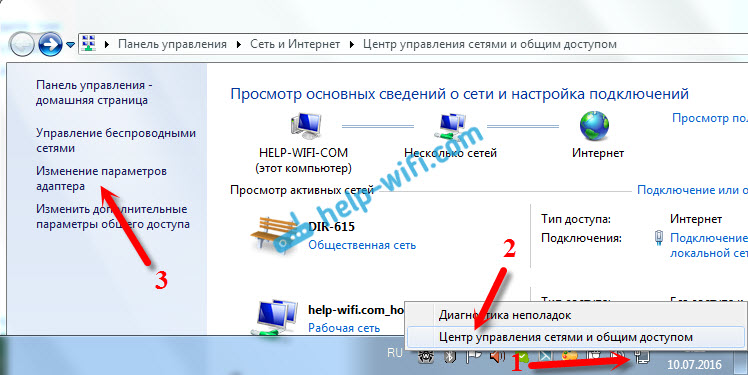
- 729
- 98
- Deák Kornél
A Wi-Fi eloszlás egy laptopon eltűnik
Ezt a cikket egy olyan probléma megoldására fordítják, amelyet sokan szembesülnek, amikor az internetet Wi-Fi-en terjesztik egy laptopról vagy egy álló számítógépről. A probléma a következő: Virtuális Wi-Fi hálózatot indítunk, és a számítógép elosztja a Wi-Fi-t. Csatlakoztuk eszközeinket ehhez a hálózathoz, és használjuk az internetet. De egy idő után a wi-fi, a hálózat eltűnik. A laptop abbahagyja az internet terjesztését. És újra kell újrafojtania a hálózatot. A hozzáférési pontok beállításáról szóló cikkekben többször is találkoztam az ilyen megjegyzésekkel.
A probléma bármiben lehet, de valószínű, hogy a vezeték nélküli adaptert egyszerűen leválasztják a villamosenergia megtakarítása érdekében. Ennek megfelelően a virtuális Wi-Fi hálózat is eltűnik. Most megmutatom, hogyan tilthatom meg a virtuális adapter leválasztását az elektromosság megtakarítása érdekében. Ennek a módszernek segítenie kell.
Ha még mindig nem tudja, hogyan kell elindítani a Wi-Fi terjesztést, akkor nézze meg egy külön cikket a Windows 7 hozzáférési pontjának beállításáról, valamint a virtuális Wi-Fi hálózat elindításához szükséges utasításokat a Windows 10 rendszeren. Ezek az utasítások a Wi-Fi eloszlás beállításához a parancssoron keresztül. Minden nagyon egyszerű ott. De ha szeretné, konfigurálhatja a hozzáférési pontot speciális programok segítségével.
Miért van leválasztva a virtuális Wi-Fi hálózat??
Az Értesítések panelen kattintson a jobb egérgombbal az internetkapcsolat ikonján. Válassza ki a "Networks Management and General Access Management" tételet. Ezután lépjen az "Adapter paraméterek megváltoztatása" elemre.
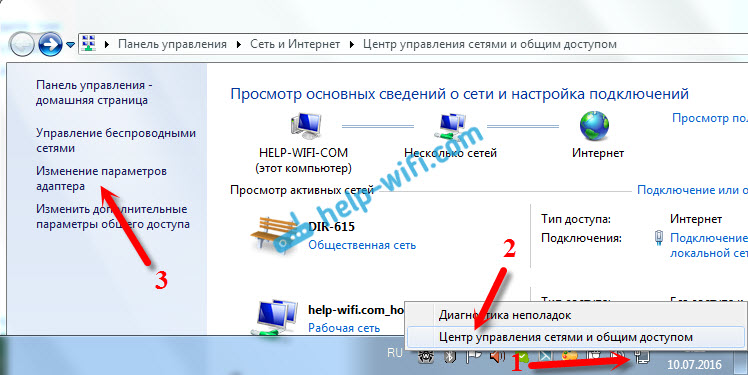
Ezután kattintson a jobb oldali kattintással a virtuális hálózat adapterére, és válassza a „Tulajdonságok” lehetőséget. "Vezeték nélküli hálózati kapcsolat*" -ként írják alá (a végén néhány számjegy). A Windows 10 -ben ezt az adaptert "Connection Local Network*" -nek nevezzük.
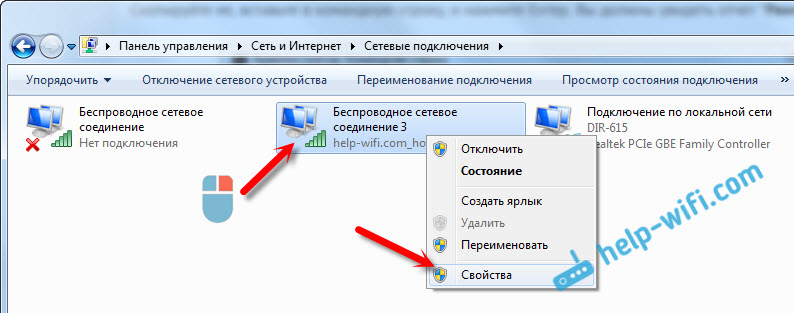
Kattintson a "Konfigurálás" gombra.
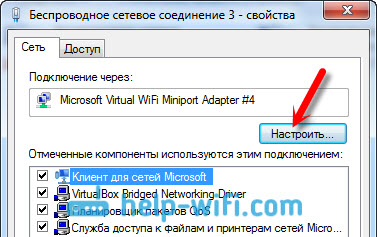
Lépünk a "Teljesítménykezelés" fülre, és eltávolítjuk a jelölőnégyzetet az elem közelében, "Engedélyezze az eszköz leállítását az energia megtakarításához". Kattintson az "OK" gombra.
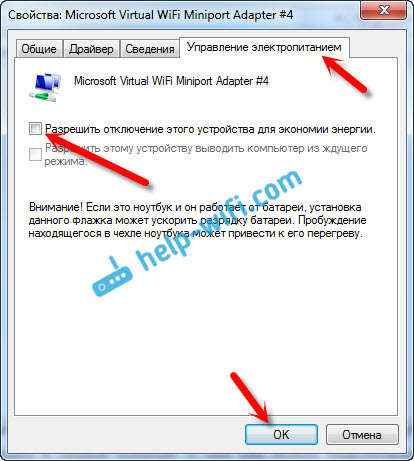
Ezen beállítások után a Wi-Fi eloszlásnak már nem szabad eltűnnie. Elindíthatja a hálózatot, és elhagyhatja a laptopját, ez elosztja az internetet az eszközökre.
Frissítés: Válasszuk le az IPv6 protokollt egy virtuális adapterhez
Az alábbi megjegyzésekben Ivan egy érdekes megoldást váltott ki. Letiltani kell az IPv6 protokoll támogatását a vezeték nélküli virtuális kapcsolat tulajdonságaiban.
A "Hálózati kapcsolatok" ablakban kattintson a "Kapcsolat a Local Network* 59" elemre (lehet, hogy van más száma), és válassza a "Tulajdonságok" lehetőséget. Ez a kapcsolat megjelenik a Wi-Fi hálózat eloszlásának a Windows elindítása után.
Távolítsa el a jelölőnégyzetet az "IP 6. verzió (TCP/IPv6)" elem közelében, és kattintson az "OK" gombra.
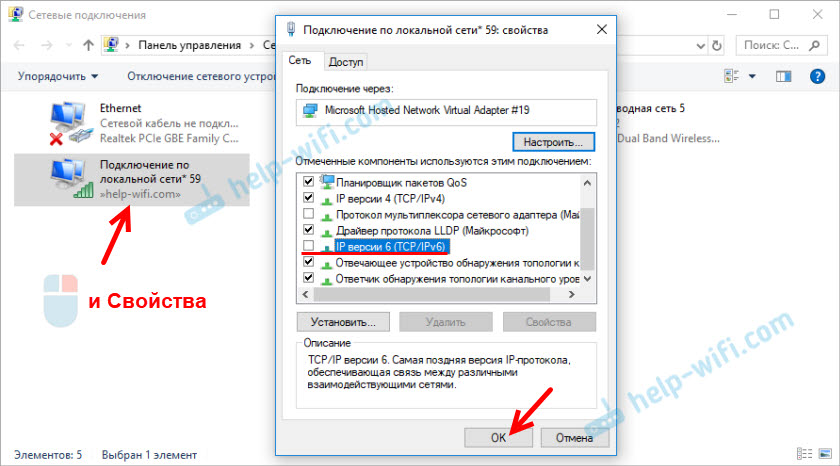
Ivan kikapcsolta ezt a protokollt mindkét Wi-Fi csatlakozás tulajdonságaiban. Ha problémája van a Wi-Fi sziklákkal az olyan eszközökön, amelyek a Windows-ban csatlakoztatott ponthoz csatlakoznak, nem merik ilyen módon megtenni, akkor próbálja meg kikapcsolni az IPv6 protokollt a „vezeték nélküli hálózat” adapterhez. De azt hiszem, nem kell ezt megtenned.
Ha ismersz más megoldást, vagy még mindig van kérdése, akkor írja be a megjegyzéseket. Legjobbakat kívánom!
- « D-Link Dir-615 útválasztó beállításai híd módban
- Milyen sofőrre van szükség a laptop Wi-Fi munkájához? »

